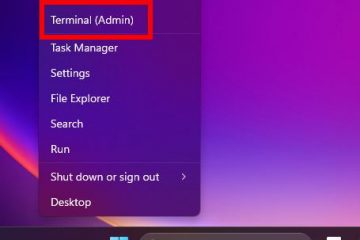Pasos rápidos:
Presiona la tecla de Windows + R, escribe msconfig y haz clic en Aceptar.. Seleccione Ocultar todos los servicios de Microsoft, haga clic en Desactivar todo y haga clic en Aceptar. Haga clic derecho en la barra de tareas, seleccione Administrador de tareas, vaya a Iniciar aplicaciones, seleccione cada aplicación de la lista y haga clic en Desactivar. Haga esto para todas las aplicaciones de la lista.Reinicie su computadora para ingresar al entorno de inicio limpio.
Cuando tenga problemas con Windows, el inicio limpio lo ayudará a solucionar problemas e identificar los servicios y programas que podrían estar causando el problema. En este tutorial, le mostraremos cómo realizar un inicio limpio en Windows 10 y 11.
¿Qué es el inicio limpio?
En términos simples, el inicio limpio consiste simplemente en iniciar Windows. con sólo servicios y conductores esenciales. Al realizar un inicio limpio, deshabilitará todos los servicios de terceros y aplicaciones de inicio y luego reiniciará la computadora. Eso significa que hay menos cosas que interfieran con el proceso de inicio de Windows. Puedes considerarlo como iniciar en modo seguro, solo que no es demasiado restrictivo.
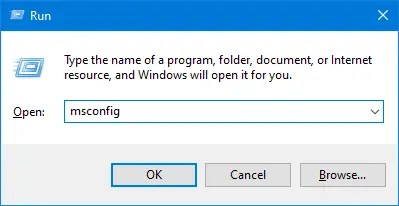
Después de reiniciar, puede habilitar algunos servicios y aplicaciones de inicio a la vez y luego reiniciar la computadora. Este enfoque gradual le permite identificar el servicio específico o la aplicación de inicio que está causando el problema.
Pasos para realizar un inicio limpio
Los siguientes pasos funcionarán tanto en Windows 10 como en Windows 11.
Comience abriendo el cuadro de diálogo Ejecutar presionando la tecla Windows + R. Escriba msconfig en el cuadro de diálogo y haga clic en Aceptar. Esto abrirá la ventana Configuración del sistema.
Vaya a la pestaña Servicios en la ventana Configuración del sistema, seleccione la casilla de verificación Ocultar todos los servicios de Microsoft y luego haga clic en el botón Desactivar todo. Haga clic en Aceptar para guardar los cambios
En la ventana Configuración del sistema, vaya a la pestaña Servicios. Aquí, primero debemos ocultar todos los servicios esenciales de Windows. Entonces, seleccione la casilla de verificación Ocultar todos los servicios de Microsoft.
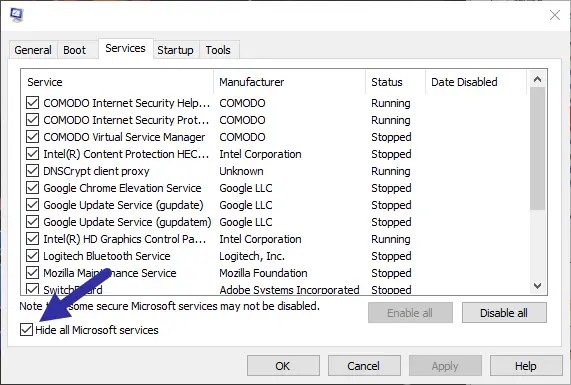
Presiona el botón Salir sin reiniciar en la ventana de confirmación.
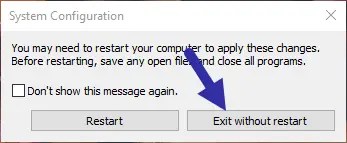
Siguiente , necesitamos deshabilitar los programas de inicio. Para eso, haga clic derecho en la barra de tareas y seleccione Administrador de tareas.
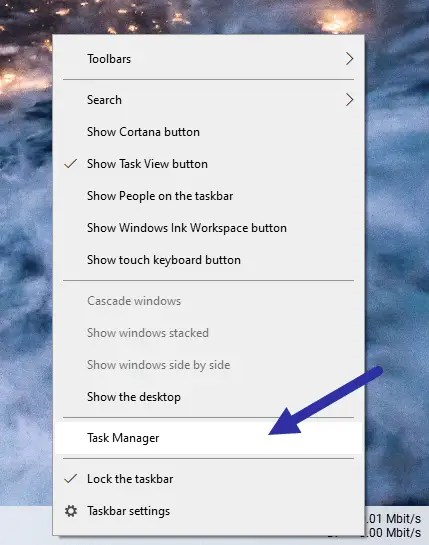
Navegue hasta la pestaña Aplicaciones de inicio (Inicio en Windows 10), seleccione cada aplicación y haga clic en el botón Desactivar. Una vez que hagas esto, el estado de todas las aplicaciones en la lista de Inicio debería estar Desactivado.
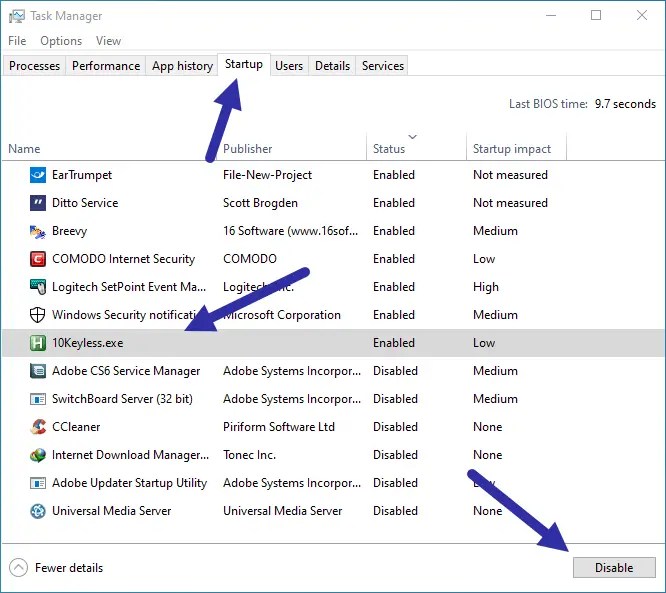
Finalmente, cierre la ventana del Administrador de tareas y reinicie su computadora. Para comenzar, haga clic derecho en el icono de Windows en la barra de tareas y seleccione Apagar y cerrar sesión > Reiniciar para ingresar al entorno de inicio limpio.
Ahora puede habilitar manualmente cada servicio y elemento de inicio y reiniciar la computadora cada vez hasta que identifique la aplicación o servicio que está causando el problema. Una vez que identifique el problema, puede deshabilitar o eliminar completamente ese servicio o aplicación de inicio para solucionar el problema.
Actualización: el tutorial se actualiza para hacerlo más fácil y garantizarlo. es compatible con Windows 10 y 11.